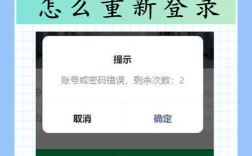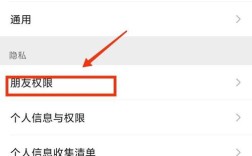在文档中插入批注是一种常见的做法,用于提供额外的信息、解释、反馈或评论,而不影响主文档的内容,批注可以出现在各种类型的文档中,包括Word文档、PDF文件、网页等,下面我将详细介绍如何在不同类型的文档中插入批注,并提供一些实用的技巧和建议。
Word文档中的批注插入
1. 打开Word文档
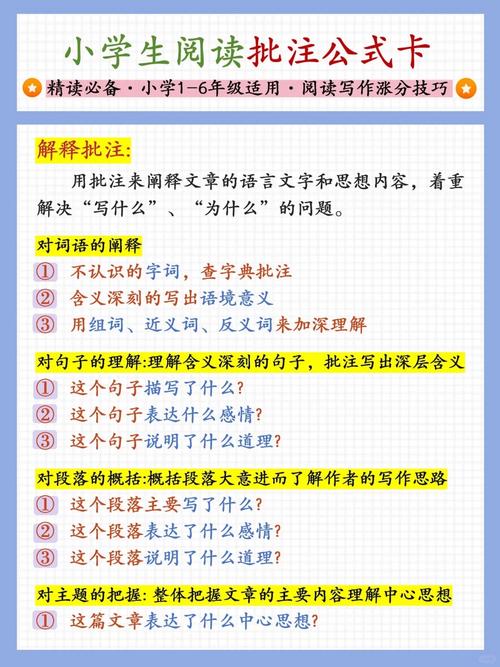
你需要打开你想要添加批注的Word文档。
2. 选择文本
用鼠标选中你想要添加批注的文本,可以是一句话、一个段落或者整个文档。
3. 插入批注
方法一:右键点击选中的文本,选择“新建批注”。
方法二:在菜单栏中选择“审阅”选项卡,然后点击“新建批注”。
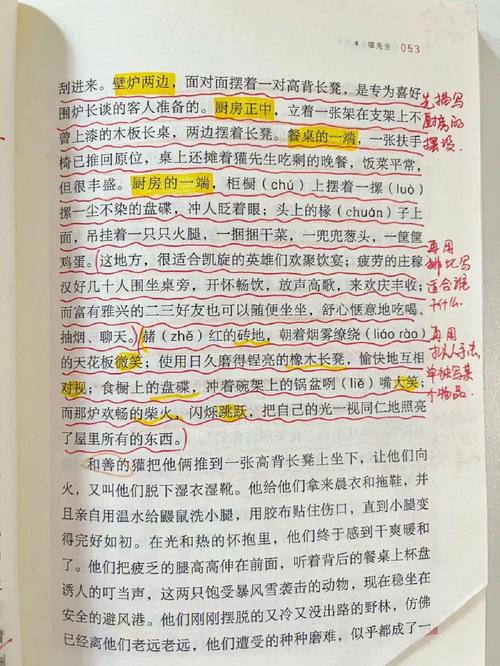
方法三:使用快捷键Ctrl + Alt + M(Windows)或Cmd + Option + M(Mac)。
4. 输入批注内容
在弹出的批注框中输入你的批注内容,你可以在这里写下对选中文本的解释、建议或者其他相关信息。
5. 保存文档
完成批注后,记得保存文档以保留你的更改。
PDF文件中的批注插入
对于PDF文件,不同的PDF阅读器可能有不同的操作方式,以下是一些常见PDF阅读器的批注插入方法:

Adobe Acrobat Reader
1、打开PDF文件。
2、选择“注释”工具(通常是一个带有“A”字样的图标)。
3、点击你想要添加批注的位置,输入你的批注内容。
4、保存或导出带有批注的PDF文件。
Foxit Reader
1、打开PDF文件。
2、选择“注释”选项卡。
3、点击“添加注释”按钮,选择你想要的注释类型(如文本框、便签等)。
4、在PDF上拖动以创建注释区域,并输入批注内容。
5、保存或导出带有批注的PDF文件。
网页中的批注插入
对于网页,你通常不能直接在页面上添加批注,但可以使用浏览器插件或扩展程序来实现类似的功能,使用Chrome浏览器的“Web Annotation”扩展,你可以在网页上添加高亮、笔记和标签。
实用技巧和建议
保持一致性:如果你在一个文档中插入多个批注,尽量保持批注的格式和风格一致,这样可以使文档看起来更加整洁和专业。
使用颜色编码:为不同类型的批注分配不同的颜色,可以帮助读者更容易地识别和理解批注的内容。
简洁明了:批注应该简洁明了,避免冗长和复杂的句子,这样读者可以更快地获取信息。
定期回顾:定期回顾你的批注,确保它们仍然准确和相关,如果需要,可以更新或删除不再适用的批注。
相关问答FAQs
Q1: 如何在Word文档中删除批注?
A1: 在Word文档中删除批注非常简单,点击你想要删除的批注,然后按Delete键或右键点击批注并选择“删除批注”,你也可以在“审阅”选项卡中点击“删除”按钮来删除所有批注。
Q2: 如何在PDF文件中编辑已有的批注?
A2: 在PDF文件中编辑已有的批注取决于你使用的PDF阅读器,你可以双击批注来编辑它的内容,如果需要更改批注的位置或大小,你可能需要使用更高级的PDF编辑工具,如Adobe Acrobat Pro。